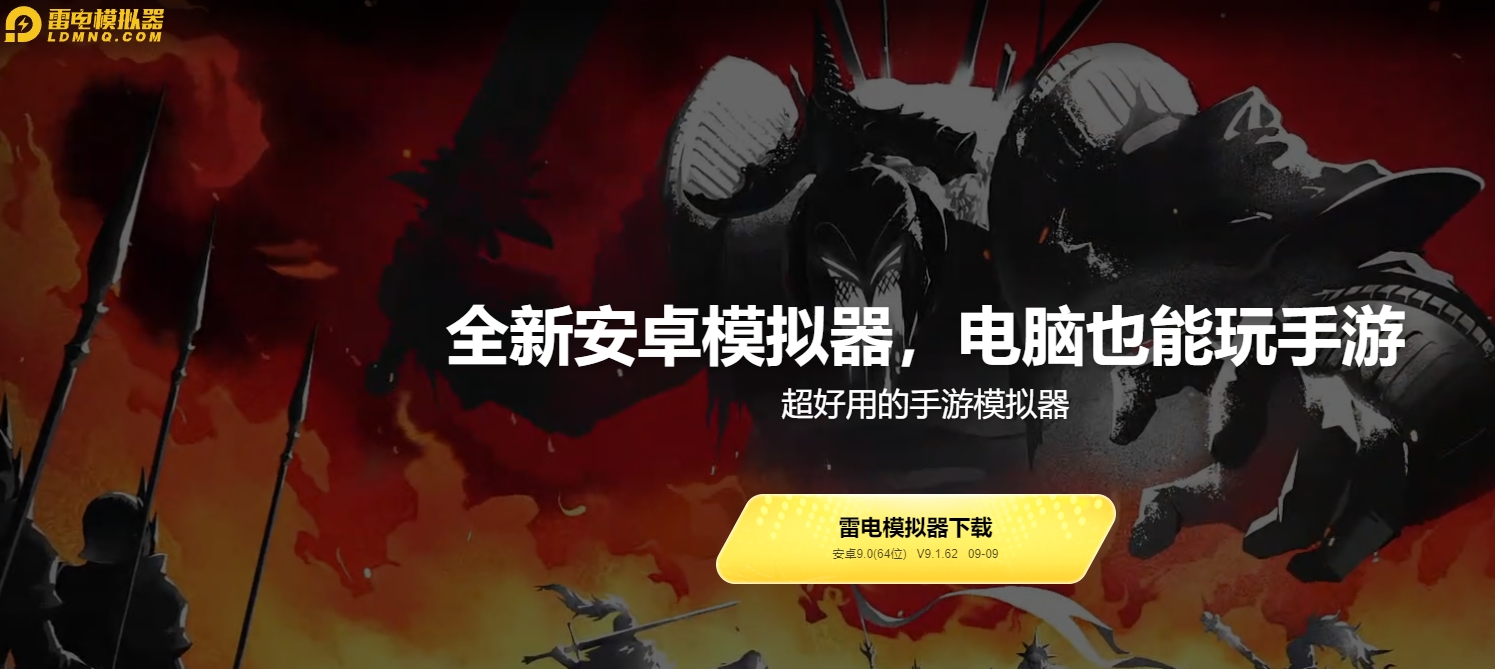站点介绍
好奇心驱使我们不断想把手机游戏搬到大屏上、用键鼠或手柄来操作、同时开多个账号挂机、画质更好但不卡顿——雷电模拟器(LDPlayer)正是为这些需求存在的。作为一名模拟器重度使用者,我用几周时间在不同配置的电脑上实测雷电模拟器,从基础安装、性能调优、功能深度应用到兼容性问题,来写这篇文章给你一个真实可靠、可操作的指南。
安卓模拟器,是在 Windows(有时还有 Mac)等系统上模拟一个 Android 系统环境的软件。它的作用是让你可以在电脑上运行 Android 应用与游戏,享受更大的屏幕、更强的硬件、更稳定的操作方式,比如使用键盘、鼠标、或者手柄,还能解决手机发热、电池耗电快、性能波动等问题。
雷电模拟器(LDPlayer)是中国大陆/华语圈里用户数目非常多的一款安卓模拟器。它的核心卖点包括:
高兼容性:支持绝大多数 Android 游戏与应用。无论是常见的 MOBA、FPS、RPG,还是一些比较新的或者稍微对兼容性要求高的游戏,也能运行。
键鼠操作优化:内建按键映射功能,支持智能按键、连击、一键宏等高级功能。
多开功能:可以同时开启多个模拟器窗口,多账号同时玩,多任务处理。
VT 虚拟化支持:能开启 CPU 的虚拟化,可提升模拟效率与稳定性。
资源与画质灵活配置:可调显存、内存、分辨率、帧率等。
谁会用雷电模拟器?通常是:
想把手机游戏搬到 PC 上操作的玩家;
多开账号 / 挂机 /刷图型用户;
对操作精细度有要求、喜欢键鼠或手柄操作的玩家;
硬核玩家或内容创作者,需要录屏、截图、脚本自动化功能的群体;
开发者或测试人员,也会用模拟器来测试 Android 应用兼容性。
雷电模拟器在中国大陆玩家中的普及率很高,原因之一就是它在兼容性上投入不少。用户评论中经常提到:绝大多数热门手游(如王者荣耀、和平精英、阴阳师等等)在雷电模拟器上启动速度快、画面正常、不闪退。与市面上其它模拟器相比,兼容性表现被认为是中上水平。
键鼠映射、智能按键、连击、一键宏等功能在雷电模拟器里并不是“有名而无实用”的。实测中,这些功能已经参与到用户玩竞技类、射击类游戏时对操作精准度和响应速度影响显著。别人跳枪慢、目标移动迟钝的时候,键盘 + 鼠标加上靠谱的映射设置能带来明显优势。
多开,是雷电模拟器的一大杀手锏。多个模拟器窗口同时运行,同步操作或者独立操作都可以。对于需要挂多个账号、开号子号、刷任务或者测试的用户来说非常有价值。加上模拟器里也提供云同步或者云端服务(例如云端游戏中心、账号云同步等)来辅助管理。
雷电模拟器支持多个 Windows 版本,通常包括 Windows 10 和 Windows 11 的 64 位系统。在某些旧版本(Windows 7/8)上也能跑,但可能会缺少一些系统层面的优化或驱动支持。建议使用最新版本的 Windows,以获得最佳稳定性和功能支持。
以下是一个比较保守的“能用但不奢华”的最低配置:
CPU:双核心或四核心(支持 VT 或虚拟化技术较好)
内存:至少 4GB 或 8GB
存储:SSD 硬盘优先,空间至少有 10-20GB 多开的话更要大
GPU:集成显卡能用,对画质不高要求;但玩 3D 或高帧率画面会吃力
如果你希望顺滑运行高画质游戏或开启高帧率 / 多开 /录屏功能,建议配置如下:
CPU:四核以上,主频高一些,支持 VT-x 或者 AMD 的等效虚拟化技术
内存:至少 16GB(多开或挂多个实例更要大)
存储:NVMe SSD 优先,读写速度快能明显缩短加载/切换模拟器的时间
GPU:独立显卡(NVIDIA 或 AMD),驱动最新版本
系统设置:关闭不必要的背景程序、保持系统干净,显卡电源模式等调到性能优先
下面我手把手教你怎么买、怎么安装、怎么第一次启动配置。
最靠谱的渠道当然是 雷电模拟器官方网站。通过官网下载可以保证版本最新、没有被篡改、包含官方签名。通常官网会提供 Windows 版本安装包,以及可能的国际版/多语言版。
如果你用的是国内其他大型软件下载站(比如老牌软件下载网站、官方授权渠道等),确保:
是雷电的正版版本,不是破解版或带捆绑软件的版本;
校验 MD5 或 SHA-1/SHA-256(如果官网有提供的话)以确认完整性;
下载来源有用户评价、无恶意软件报告。
有时候新版本可能有兼容性问题,或者新功能把某些旧功能优化/改动了,你可能想回退到之前版本。历史版本一般可以在官网或者雷电的用户论坛/社区里找到。重要的是确保从可信渠道获取,不要下载来历不明的旧版本。旧版本虽然稳定,但可能不支持最新游戏或最新系统特性。
下载安装包 .exe 文件
双击运行,可能会提示“管理员权限”,建议以管理员身份运行以避免权限问题
接受许可协议、选择安装语言等
安装过程中会有选择安装路径的选项。建议不要安装在系统盘(通常是 C 盘),因为模拟器会占比较多的空间。如果你打算多开多个实例,建议安装在大容量磁盘上,同时确保磁盘读写速度不错。
安装失败/卡住:检查杀毒软件是否拦截或阻止了模拟器写文件;尝试关闭其他模拟器实例或占用资源大的程序。
权限问题:如果系统提示权限不足,尝试右键 “以管理员身份运行” 安装程序。
缺少组件:部分 Windows 系统可能缺少某些系统组件(如 .NET Framework, Visual C++ 运行时库等),官网安装包通常会提示或包含这些依赖,按提示安装。
首次启动时如果模拟器检测到 VT(虚拟化技术)未开启,会提示你开启。VT 是提升模拟器运行效率的关键。这部分稍后会详细讨论。基本步骤是:
重启电脑,进入 BIOS/UEFI;
找到虚拟化技术相关选项(Intel 的 VT-x 或 AMD 的 SVM / AMD VT);
开启并保存,重启系统。
在模拟器的设置里,有性能选项,比如给模拟器分配 CPU 核心数、内存大小、显卡模式(模拟 /直通 /高清渲染模式)、分辨率、帧率等。第一次启动推荐从中间配置开始,例如 2-4 核心 + 4-8GB 内存。画质和帧率可先不要拉满,先保证运行稳定。
模拟器启动后,你会看到主界面通常包括:
游戏中心/应用商店入口
已安装应用/APK 安装入口
设置菜单
多开器(如果有)
辅助工具:截图、录屏、文件共享等
熟悉界面很重要,可以节省后面使用的时间。
这一部分我觉得对性能提升和兼容性至关重要,很多用户忽略但其实差别很大。
VT-x(Intel)或者 AMD 的 SVM / AMD-VT,是 CPU 硬件层面的虚拟化支持,让模拟器能更直接、更接近硬件地执行虚拟环境中的指令。没有 VT 或者被禁用时,模拟器必须依赖软件层面更多的模拟、转换,会带来性能损失和延迟。
实测中,在开启 VT 后,雷电模拟器在启动速度、帧率稳定性、多开实例数量和响应速度方面都有明显提升。卡顿减少、操作延迟少。在多个用户经验和官方文档中,也提到开启 VT 能“使游戏运行更流畅”“解决启动失败的问题”。
如果不开 VT,可能会遇到:启动慢、兼容性差(某些游戏不支持)、帧率低、延迟高、多开后资源占用或者卡死的问题更易发生。
下面是不同 CPU/主板品牌常见开启 VT 的流程。
重启电脑,开机自检阶段按 Del、F2、F12 或者对应的厂家快捷键进入 BIOS/UEFI
找到 “Advanced” 或者 “Advanced Settings” → “CPU Configuration” 或 “Security / CPU Features”
查找 “Intel Virtualization Technology” 或 “VT-x” 或叫 “Virtualization” 的选项,将其设置为 Enabled / 启用
保存设置(通常是 F10 保存并重启)
同样重启进入 BIOS/UEFI
找类似 “SVM Mode” 或者 “AMD Virtualization” 的选项(因厂商不同叫法可能稍异)
设置为 Enabled / 启用
保存并重启
品牌机(如联想、华硕、戴尔、惠普等)可能菜单结构稍有不同。有些厂商把虚拟化选项放在 “安全性(Security)”、 “CPU Features”、 “Advanced” → “System Configuration” 等。建议查品牌机型号加上关键词“开启 VT 雷电 模拟 器”的搜索,通常能找到官方或用户论坛的图文教程。比如微星主板就有相关图教程。
BIOS/UEFI 被厂商锁住,不开放虚拟化选项
使用老硬件不支持虚拟化(CPU 限制)
Windows 的 Hyper-V 或类似虚拟化平台占用了虚拟化资源导致雷电模拟器无法使用
未保存 BIOS 设置,或者重启过程中设备复位为默认
检查 CPU 型号是否支持 VT-x 或 AMD SVM
更新 BIOS/UEFI 固件,某些新版 BIOS 会修复支持虚拟化的问题
在 Windows 功能里关闭 Hyper-V、Windows Sandbox、Device Guard 等虚拟化相关扩展(这些可能和模拟器冲突)
启动雷电模拟器,看界面右上角是否显示 “VT 已开启” 或类似提示
在性能设置界面能否设置更多 CPU 核心/更高内存
用帧率测试或游戏里看是否卡顿减少、延迟减小
这里进入日常使用中最常用、最能影响体验的功能。
模拟器内部通常有“游戏中心”或“应用商店”,可以直接搜索和安装热门手游/应用。这个方式速度快,资源链接直接来自官方/已验证渠道,兼容性好。
如果游戏或应用没有在游戏中心里,你也可以:
将 APK 文件下载到本机
在模拟器中找到“安装 APK”或类似按钮,通过文件管理器找到本地文件并安装
注意 APK 的 Android 版本要求,以免版本不匹配
在模拟器里像在 Android 手机上那样长按应用图标,或者进入设置 → 应用管理,找到需要卸载的应用
更新比安装新 app简单:如果游戏中心/应用商店有更新通知,直接在模拟器内更新;如果本地 APK 有新版本,也可以卸载旧版再安装新版,但注意保存用户资料/账号
雷电模拟器提供“智能按键”预设方案:对于很多热门游戏,它会自动给出方向键、技能键、移动、攻击等基础布局,用户只需根据习惯微调即可。对新用户非常友好。
你可以将鼠标点击、键盘按键映射到屏幕上的按钮。例如射击游戏里左键开火、右键瞄准/开镜;或者自定义组合键来做连击功能。需要注意的是要减少冲突,比如不同游戏中同一个键被重复绑定问题。
如果你有手柄(XBOX 手柄、PS4手柄、或者第三方蓝牙/有线手柄),可以将手柄连接到电脑,雷电模拟器一般支持即插即用。然后在手柄映射中设置哪些按钮对应屏幕动作、调整摇杆灵敏度等。
模拟器里通常带录屏功能,录制游戏过程/视频内容/直播素材用得上。建议:
设置合适的帧率与分辨率,不要为了画质盲目追求高,而导致录屏文件巨大或卡顿
使用硬件编码(如果支持)来减轻 CPU 负载
在录屏时关闭无关背景程序以减少干扰
截图常用于保存游戏画面或者问题反馈。模拟器一般内置截图快捷键或者工具栏按钮。截图质量通常很高,但要注意截图路径,图片格式,以及是否包括状态栏/按键映射界面等不想要的内容。
模拟器与本机之间传输文件(比如游戏数据、MOD、存档)可以通过模拟器里的“共享文件夹”或者拖拽、复制方式进行
管理好文件夹结构,以免存档覆盖或者混乱
如果要保存游戏数据,建议定期备份
多开是雷电模拟器被很多用户认同的地方,但要想真正用好、多开不踩坑,需要一些技巧。
在模拟器主界面或专门的“多开器”工具中启动;可能会有 “新建模拟器” 的按钮。
新建:创建一个全新的模拟器实例,操作系统版本、分辨率、资源配置等可以与主实例不同。
复制:以已有实例为模板快速复制,省去重新安装/配置的时间。
模拟器多了之后,管理会变复杂。雷电模拟器支持批量关闭/批量重启/批量设置资源分配等工具比较方便。
将多个实例分组管理,比如把同一游戏的几个账号放一组,方便统一操作或同步设置。
同步器功能可以让你在一个模拟器里做操作,然后同步到多个已分配的实例上。例如刷任务、挂图、升级等重复性操作。
多开会消耗大量资源。分配 CPU 核心、内存、显存时要考虑总资源,不要把每个实例都设满。一般原则是先保证主实例运行流畅,其它副实例略微减配;显卡若有独立 GPU,可考虑显卡专门分配给一个或者多个实例。
比如你有多个游戏账号想同时练/刷/任务进度不同,用多开可以同时登录不同账号,不必反复登出/切换。
如果你是开发者/测试人员,可能要批量测试几个版本或不同设备配置,多开实例可以同时做多个测试。
挂机类游戏或者日常任务类游戏,可以通过多开 + 同步器 /自动脚本来最大化效率,但要注意稳定性、发热、电源消耗等问题。
不同类型游戏对操作的需求不一样,这部分多讲些实用技巧。
先把基础点击/移动/攻击/跳跃这种最常用的按键映射好。推荐使用常见位置,比如 WASD 移动,鼠标左键攻击/开火/普通互动。
对于需要自由移动的游戏(RPG、动作类),方向键或模拟摇杆(Analog Stick)配置至关重要。调整摇杆灵敏度,避免移动卡顿或转向不自然。
对于技能密集的游戏(MOBA、MMORPG 等),技能键太多。可以将技能键放在键盘上容易按的位置,合理利用组合键或多键映射减少手指移动。
连击就是你按一个键/点击一个点,模拟器自动快速重复点击。对于刷任务、砍怪等重复操作非常有用。设置的时候要注意频率不要太快以免被游戏检测为机器人。
宏录制是你录下一个操作序列(比如走 → 攻击 → 技能),保存以后可以一键自动进行。对任务流程固定的游戏非常省时间。
在射击游戏或第三人称视角游戏里,视角拉镜头/旋转镜头至关重要。调节鼠标灵敏度,关闭“鼠标加速”这些可能影响精准度的系统设置。
典型 MOBA(如王者荣耀、英雄联盟手游)移动方向/英雄技能/物品或召唤师技能按键数目多,建议将技能键映射到方便的位置,快捷键/轮盘类布局好用。
FPS 要求开镜、射击、切换武器、换弹、蹲/跳等操作快速响应。鼠标灵敏度与按键延迟要低,建议关闭鼠标增强或系统特效等干扰。
RPG 往往场景探索+对话+副本等模式交替,需要移动与菜单操作频繁。建议技能快捷键与界面操作键映射好,UI 隐藏和视野设置明朗。
即使模拟器功能丰富,如果优化做得不好或者遇到问题,就影响体验。下面常见问题 +解决方案。
在模拟器设置中调核数与内存,按电脑实际情况来。不要把模拟器 CPU 核心分配到一个实例后剩余系统资源不足。一般给一个实例 2-4 核 + 4-8GB 内存是比较稳妥的起点,配置好后看系统 CPU 与内存使用率不宜常年满载。
使用独立显卡的电脑要保持显卡驱动为最新官方版本。对性能提升和兼容性而言非常重要。老旧驱动可能导致黑屏、闪图、渲染异常等问题。官方和论坛里也经常提到显卡更新能解决不少问题。
操作系统更新或补丁可能带来影响,确认 Windows 更新后模拟器是否兼容
关闭 Hyper-V、Windows 的虚拟机相关服务,如果不需要的话,以释放虚拟化资源
关闭或暂停杀毒软件或防火墙可能对磁盘/进程监听特别严格的模块(前提是确认安全的情况下)
虚拟化(VT)未开启
CPU 核心或内存设置过低
显卡驱动问题或无独立显卡
分辨率/帧率设定过高导致 GPU/CPU 达不到负荷
磁盘 I/O 慢,比如硬盘是机械盘或者 SSD 已满碎片严重
多开实例太多导致总资源超限
系统后台程序占用资源过多
“360 核心防护”“360 核防护” 类似软件可能监控进程、拦截行为,对模拟器读写文件、虚拟化调用有干扰。实测中关闭这类防护或将模拟器及其目录设为信任/排除名单后,模拟器稳定性提升。
对于双显卡笔记本用户(集成 + 独立 GPU),要确保模拟器用的是独立显卡。可以在 NVIDIA 控制面板或 AMD 等设置里,把模拟器 exe 设置为“高性能 GPU”模式。这样在要求图形强度的游戏中才不会被拖慢。
检查 VT 是否开启
模拟器版本是否与系统兼容
杀毒软件或防火墙误拦截导致启动失败,试试关闭或加白名单
驱动是否缺失或显卡驱动过旧
更新显卡驱动
游戏模式或模拟器渲染模式切换(比如 DirectX/OpenGL/Vulkan)看哪个兼容性好
降低分辨率或者关闭高帧率/抗锯齿等渲染功能测试
检查本机网络是否稳定
模拟器网络类型设置,尝试从桥接/共享网络方式切换
防火墙或网络安全软件可能阻止模拟器联网,允许模拟器通过防火墙
自动化功能对于喜欢挂机或者需要重复操作的用户特别有用。
录制功能就是模拟器记录你按键、点击、滑动的操作路径,之后可重复执行。适合任务流程固定的游戏/日常重复操作。
在模拟器里找到“录制”按钮或工具
开始录制 → 执行你想记录的操作(比如打开游戏 →完成任务一步)
停止 → 保存操作脚本
脚本一般可以命名保存,管理多个脚本版本
有的模拟器允许编辑脚本,比如调整点击间隔、顺序等
合并脚本:如果两个脚本操作流程相近,可合并为一个更大的脚本来节省操作时间
适合清晰的单任务操作,如每日任务或签到等,不涉及复杂分支。
例如你要做“从主菜单 → 副本 → 战斗 → 跳过 → 奖励领取”。这类带有等待/跳转过程的脚本要考虑延迟、加载等待和操作失误的容错。
如果游戏/应用支持挂载功能,也可设置为循环执行脚本。如果支持条件结束,比如“当体力为 0”或“当某任务完成”时结束,更好。但要观察是否有防自动化检测机制。
很多角色扮演/挂机类型游戏,需要重复刷图。用录制或脚本 + 多开器同步执行能大幅提升效率。
不仅游戏,某些需要批量操作或批量刷新的应用(例如某些运营推广或测试工具)也可以借录制与脚本来简化。
保证电脑散热良好,不要过热导致降频
电源稳定,不要突然掉电或进电压问题
定期检查模拟器版本与系统更新,因为有些更新可能修正挂机/多开导致的问题
喜欢手柄操作的玩家,这部分你会喜欢。
直接 USB 插入电脑,一般 Windows 会自动识别。然后在模拟器的手柄设置里检测到设备进行映射。
如果是蓝牙手柄,开电脑蓝牙 → 配对手柄 → 验证按键响应。这个过程中可能需要安装驱动,或者更新手柄固件。
手柄型号多,兼容性参差不齐。连接后测试各按键、摇杆、按键组合、按键延迟;确认模拟器是否有手柄映射功能,是否能自定义设置。
例如将手柄的左右摇杆对应方向移动/视角,扳机键对应射击/确认键,肩键对应切换武器/跳跃等。
对于一些游戏需要组合键(例如按两个键一起触发技能/动作),在模拟器里设置这些组合键映射可能有一定延迟,需要调试。
摇杆响应速度、摇杆死区(dead zone)大小,都要调合适。不然可能有轻微偏移导致角色漂移/视角跑偏。
Xbox 手柄兼容性通常最好,Windows 驱动与硬件支持良好,按键映射功能成熟。
PS4 手柄稍微复杂一些(特定按键位置与 Xbox 不同),但模拟器通常支持配置。要注意如触摸板/摇杆轴可能存在差异。
第三方蓝牙手柄/国产手柄/仿品手柄,有些驱动不稳定或按键映射不完善。实测最好选品牌好、兼容性强的。调节灵敏度和按键响应时间尤为重要。
这些是稍微进阶但很好用的功能。
雷电模拟器支持虚拟定位/模拟 GPS,可让你在游戏或应用中伪装位置。适用于位置类游戏或社交应用。
可以直接拖地图或输入经纬度设置你的位置。对某些需要地理位置的功能或任务有效。
比如 geo-locked 内容/位置任务/社交/签到/定位游戏等等。
如果需要 ROOT 权限,雷电模拟器通常支持一键 ROOT 或者在模拟器设置里勾选 ROOT 选项。
某些游戏模式或工具(例如一些调试/修改/MOD)需要 ROOT 权限;开发者测试也可能用到。
ROOT 后安全风险增加,可能被某些游戏检测到或封号
谨慎安装来历不明的应用或脚本
定期备份数据,以防 ROOT 操作导致系统/应用紊乱
模拟器占用空间容易膨胀(因为安装游戏/缓存/日志/录屏文件等)。定期清理不再使用的实例、缓存或旧录屏文件。
模拟器内置内存清理功能或系统工具可以关闭非必要后台应用,以释放内存给模拟器使用。
安装在 SSD,尤其是 NVMe SSD
安装路径文件结构简单,减少碎片
减少启动项目和系统服务
模拟器自身版本选择启动速度较快的版本
测评中我也实际测试了几个热门游戏,以提出具体的配置建议。
分配 3-4 核 CPU + 6-8GB 内存较为理想
帧率设定为 60fps 或更高,如果电脑硬件支持,还可以开到 90fps 或 120fps,但要看 GPU 支持情况
按键映射:攻击/普攻/移动/技能键映射清晰,快捷键位置要方便食指、中指操作
这种 FPS 类游戏对延迟、视野、按键映射要求更高。建议开启独立显卡、高帧率模式,关闭鼠标加速,使用滑块或鼠标右键开镜功能。
原神是游戏链条比较重的一个例子。如果要高画质运行,需要硬件很强(独立 GPU,高性能 CPU;内存 16GB 及以上)。有用户反馈在某些版本中雷电在高画质+60fps 运行中可能有卡顿或发热问题,所以如果你要玩原神,可能还要调低画质或者分辨率至中等水平,以获得稳定帧率。兼容性、稳定性与画质体验之间取一个平衡。
这类游戏对画质要求不高,但地图/界面经常切换。建议分辨率不要过高、开启稳定帧率、映射鼠标点击与滑动动作。多开常用。
动作游戏要响应快,连击/宏录制有用。帧率要尽量高,鼠标映射精准。
经营类游戏一般对资源需求少但界面切换多。建议中等配置即可,多开也能支持。重点是稳定性与简易操作。
检查游戏版本是否支持当前 Android 系统(模拟器系统版本)
更新模拟器版本或尝试旧版本
清理模拟器缓存,卸载后重装游戏
尝试切渲染引擎(DirectX/OpenGL/Vulkan)切换
降低分辨率或画质设定
更新显卡驱动
按键映射调整,减少多个功能共用一个键导致误触
调整鼠标灵敏度与摇杆灵敏度
尽量关闭系统鼠标加速度等干扰设定
总会遇到问题,这里教你怎么诊断与找到支持。
“安装后启动界面卡住”、 “点击图标没反应”:可能是 VT 未开启、权限问题、驱动问题。
解决办法如上文所述。
卡顿可以是资源配置不足、后台程序占用过多、显卡模式不合适、虚拟化未开启等。
比如录制功能没反应、截图失效、手柄按键不对等,常是权限设定、驱动问题或版本 bug,先确认模拟器版本、Windows 驱动。
模拟器通常会有日志或错误报告机制。遇到闪退或启动失败,查看日志中是否有“权限被拒绝”“文件路径找不到”“虚拟化不可用”等关键词。
检查系统版本、CPU 是否支持虚拟化、显卡驱动版本、Windows 更新状态,这些都是基础。
使用系统工具看 CPU 核心是否能使用、内存占用是否合理、硬盘空间/读写速度是否达标、有没有独立显卡。
雷电模拟器官方有客服、在线帮助中心,也有帮助文档,一般在官网或模拟器软件里可以找到。
如官方社区论坛、玩家微信群/QQ群、贴吧/QQ群组,用户之间经验丰富,可以查找别人是否遇到类似问题。往往这些非官方渠道能提供实战经验。
官方发布的 FAQ、知识库、教程/VT 开启教程、显卡更新教程等都是很有帮助的,看过这些文档后你自己动手解决问题的概率大很多。
最后,版本更新也是不可忽视的一环。
如果你一直想用最新功能,开启自动更新可以省去手动检查的麻烦,但要注意新版本可能存在初期 bug。
从官网或用户论坛下载最新版本,关闭模拟器所有实例后安装/覆盖。有些版本会保留原来设置,但有些不会,升级前查看更新日志。
如果新版本问题比较严重,比如闪退/不兼容某游戏/录屏功能失效,你可能要回滚到特定旧版本。先备份游戏数据/账号资料,然后卸载当前版本,安装旧版本。
例如新的 Vulkan 渲染支持、窗口管理器优化、多开器界面/分组管理的升级、录屏功能的帧率与编码效率改进等,都有可能是最近更新带来的。
每次版本更新,多数集中在提高兼容性/修复某些游戏卡顿/显卡兼容问题/提升多开稳定性。部分更新中提到资源占用或启动速度优化。
界面布局优化、设置项更加直观、按键映射预设方案增加、手柄支持范围扩大,社区反馈中常提到这些。
升级之前备份游戏存档/账号设置/按键映射/多开实例配置等,以防更新中设置被重置或数据损坏。
看新版本更新日志里是否提到兼容性修复或已知 bug。如果你的游戏在旧版本很稳定,先在非主力环境里试用新版本。
升级后如果设置被清空或变动,把原版本的设置截图保存或导出(如果支持导出的话),升级后手动迁移。
总体来说,雷电模拟器是一款功能丰富、适合多种使用场景的安卓模拟器。无论你是普通玩家想把手游搬到大屏玩,还是多账号挂机、脚本自动化、录屏制作内容、或是测试开发者,都能在雷电模拟器中找到适合自己的功能。
关键是在初期配置上下功夫:开启 VT 虚拟化、合理配置 CPU/内存/显卡、选择合适的分辨率与帧率,这样才能发挥雷电模拟器的最大性能。
如果你按照这篇指南一步步来操作,遇到问题也可以通过前文提到的故障排除方法或官方/社区支持来解决。希望这篇测评能帮你更好地使用 雷电模拟器,让游戏体验更流畅、更舒适、更高效!